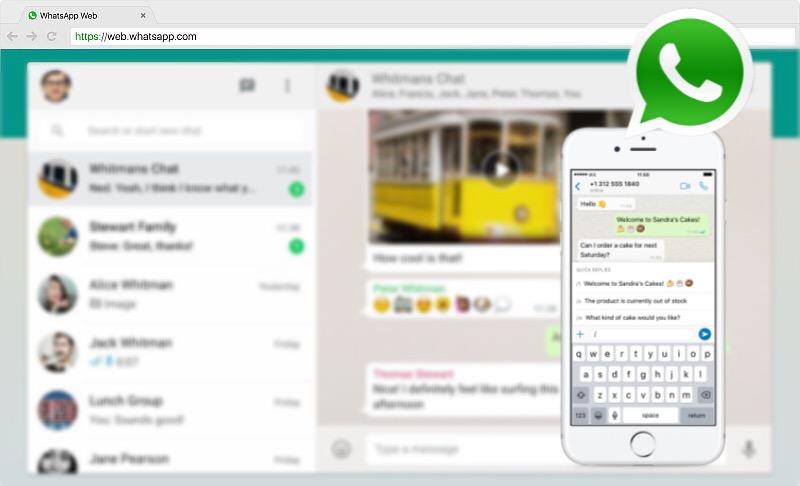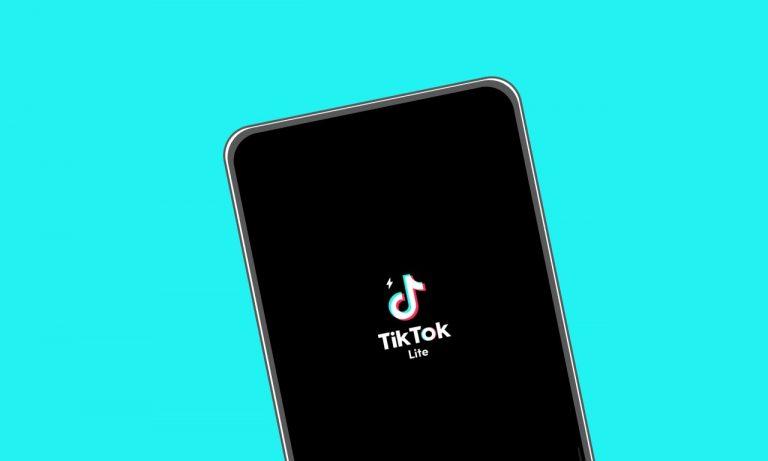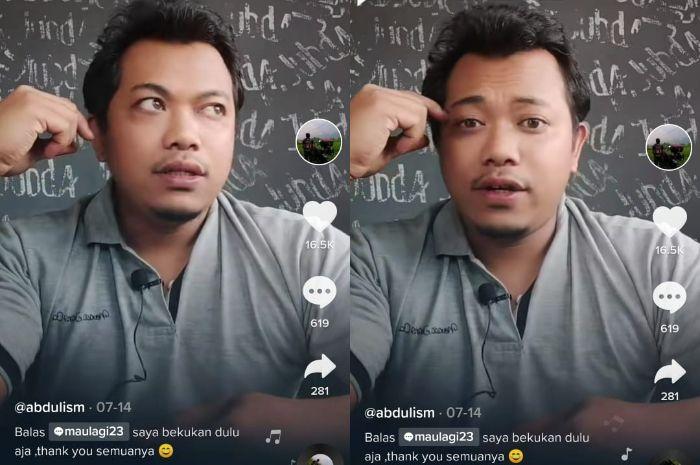Aplikasi pesan singkat memang sangat sering di gunakan. Seperti hal nya dengan WhatsApp yang menjadi aplikasi pesan singkat nomor satu di dunia dengan 2 milliar pengguna setiap bulan nya.
WhatsApp memang merupakan aplikasi pesan singkat yang sering digunakan di smartphone Android maupun iPhone iOS.
Namun kini WhatsApp sudah bisa dibuka di komputer dalam versi web atau biasa disebut dengan WhatsApp Web.
1. Cara Login WhatsApp Web iPhone di Komputer
Khusus nya bagi pengguna iPhone, kalian bisa menikmati fitur Whatsapp Web dengan cara berikut ini:
- Pastikan aplikasi WhatsApp sudah terpasang aktif di perangkat iPhone/iPad mu. Kamu bisa mendownload nya Appstore WhatsApp for iPhone.
- Pada Komputer dekstop atau laptop, buka halaman WhatsApp Web di browser (Googel Chrome). Kamu tinggal ketikan saja di google dengan kata kunci “Wa Web“
- Pada halaman tersebut, kamu akan di minta untuk memindai Scan QR Code pada layar monitor.
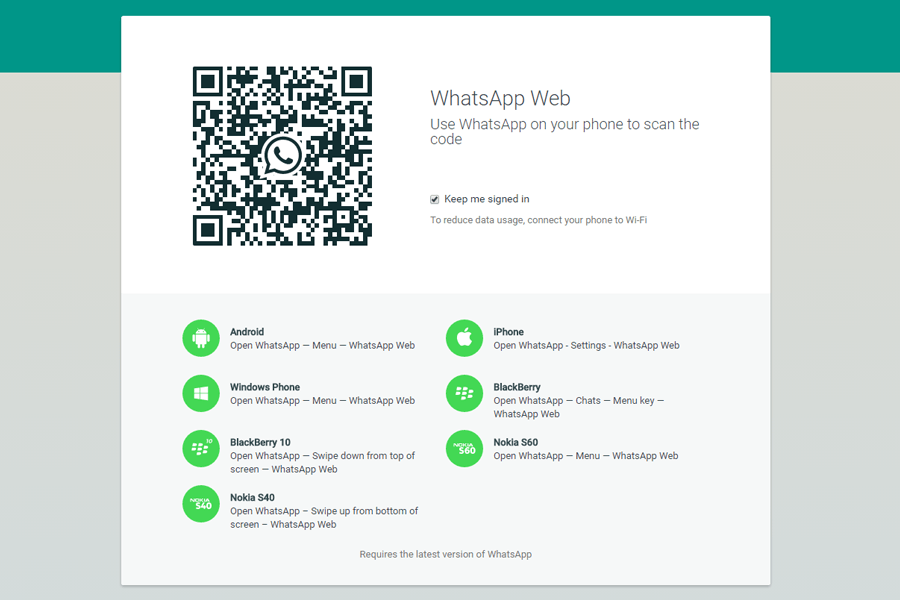
- Selanjutnya buka aplikasi WhatsApp yang ada pada iPhone mu, lalu cari menu Setting → WhatsApp Web → Scan QR Code.
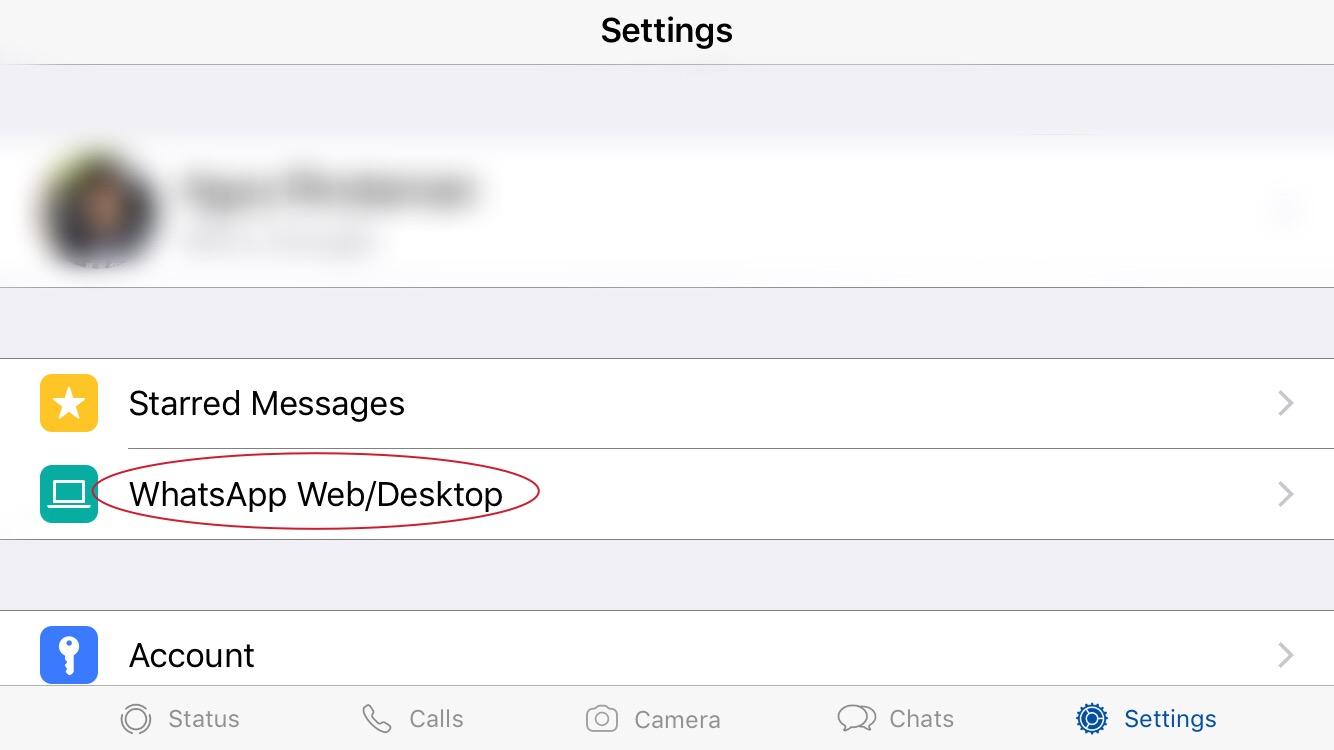
- Ketika iPhone menampilkan kamera scan, arahkan kamera tersebut ke bagian barcode WhatsApp Web yang ada pada layar monitor komputer atau laptop mu.
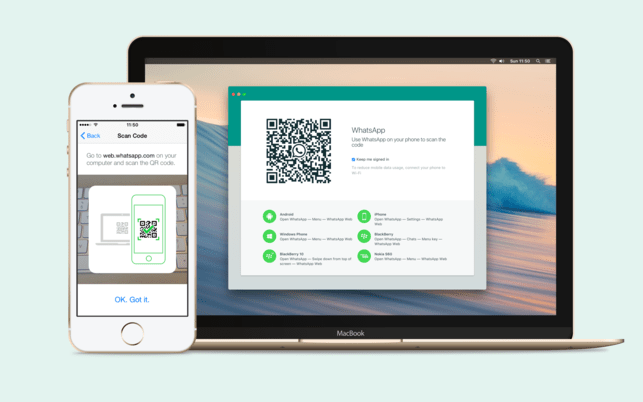
- Tunggu beberapa saat, secara otomatis komputer akan terhubung dengan WhatsApp yang ada pada iPhone mu.
- Pastikan koneksi internet iPhone dan Komputer tetap terhubung, karena jika salah satu jaringan terputus, maka whatsapp web otomatis akan keluar.

Untuk Logout, cara nya hampir sama ketika login. Kamu hanya perlu membuka whatsapp di smartphone android maupun iPhone mu, pilih menu Setting → Keluar dari semua komputer. Otomatis WhatsApp Web akan terputus. 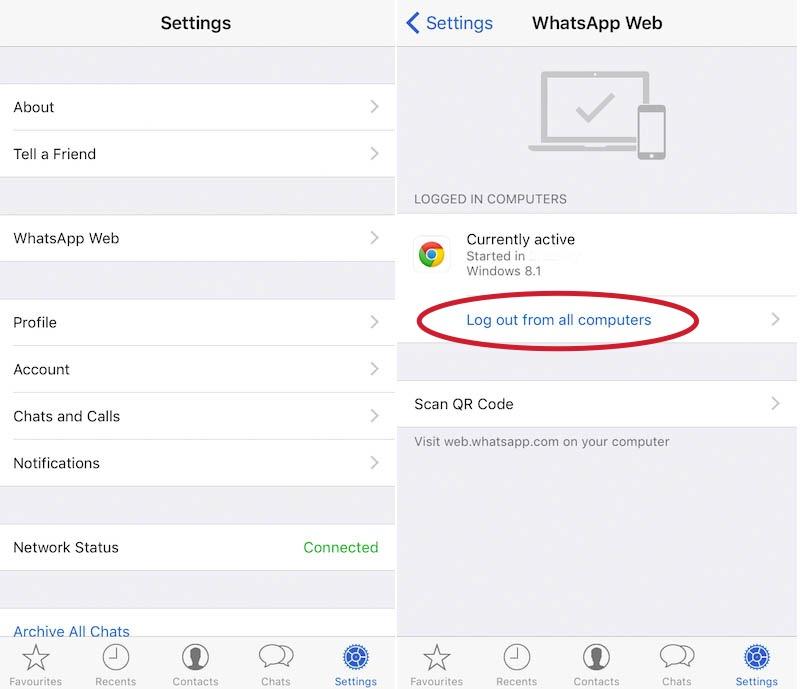
2. Cara Login Whatsapp Web Tanpa Barcode
Terkadang kita sering ketinggalan handphone saat berpergian kerja, sementara untuk mengakses WhatsApp Web harus melalui proses pemindaian scan code terlebih dahulu.
Baca Juga: Trik Rahasia Bikin Instagram Banyak Followers, Mendadak Jadi Selebgram
Nah, untuk bisa login WhatsApp Web tanpa harus melakukan proses scan barcode lagi, ada beberapa langkah yang perlu kamu ikuti:
- Buka kembali WhatsApp Web di browser komputer kamu.
- Sebelum proses scan code, klik centang pada menu “Keep Me Signed In“. Barulah kamu melakukan proses scan code untuk login.
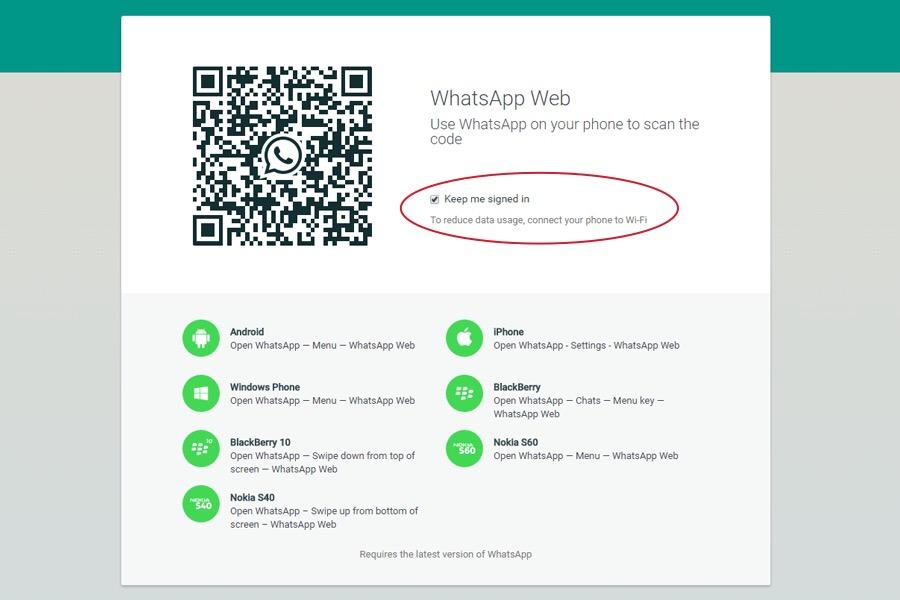
- Agar browser tetap menyimpan akun Whatsapp, jangan logout melalui smartphone, tapi cukup dengan menekan tombol “Close tab” saja pada browser dekstop.
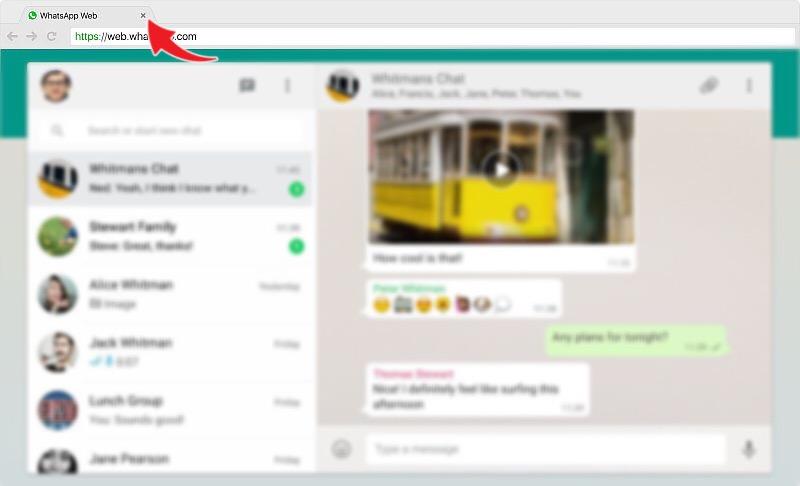
Itulah cara login Whatsapp Web tanpa harus melalui proses scan barcode lagi, sangat tidak di sarankan melakukan cara ini pada komputer umum atau komputer bersama. Karena ketika mereka membuka WhatsApp Web, akun Whatsapp mu akan login secara otomatis di komputer tersebut.
3. Syarat Menggunakan WhatsApp Web
Supaya kamu bisa mengakses WhatsApp Web dengan lancar, berikut syarat yang harus kamu penuhi:
- Browser versi terbaru seperti Google Chrome, Mozila Firefox, dan Opera Browser.
- Memiliki akun aktif di aplikasi mobile WhatsApp versi terbaru.
- Memiliki koneksi internet yang stabil baik itu pada smartphone maupun komputer.
4. Kelebihan Menggunakan WhatsApp Web
Dari berbagi pengalaman, ada beberapa manfaat atau keuntungan ketika mengakses Whatsapp di komputer.
- Pekerjaan akan lebih efesien ketika kita lebih banyak menghabiskan waktu di depan komputer. Jadi kita bisa membalas pesan tanpa harus membuka smartphone lagi.
- Lebih hemat memori smartphone, karena kamu bisa menyimpan file gambar atau video ke komputer.
- Pengiriman file dari WhatsApp Web akan lebih cepat.
5. Kekurangan Menggunakan WhatsApp Web
Meski memiliki fitur yang hampir sama dalam hal mengirim pesan, namun ada beberapa kekurangan pada WhatsApp Web:
- Tidak support video call maupun audio call.
- Tidak bisa di gunakan ketika handphone dalam keadaan mati.
- Baterai smartphone akan lebih boros karena terus mengirim jaringan data ke komputer.
6. Apakah Whatsapp Web Aman?
Keamanan dari penggunaan WhatsApp Web ini tergantung dari si pengguna nya, karena kalau kamu lupa mengeluarkan whatsapp web setelah selesai menggunakan nya, bisa saja orang lain menyalahkan gunakan akun whatsapp mu dari komputer kamu login.
Sebaik nya gunakan Whatsapp Web jika komputer yang kamu gunakan adalah milik kamu sendiri, jangan menggunakan jaringan VPN gratisan untuk bisa mengakses WhatsApp Web lebih luas, dan jangan lupa untuk logout ketika kamu sudah selesai menggunakan Wa Web.
Kesimpulan
Penggunaan whatsapp memang sangat sering kita lakukan dalam hal mengirim pesan, baik itu melalui iPhone/iPad maupun Wa Web dari perangkat komputer.
Melalui panduan di atas, kamu pasti nya akan lebih mudah dan aman dalam Menggunakan WhatsApp (Wa Web) iPhone di komputer. Selamat mencoba.